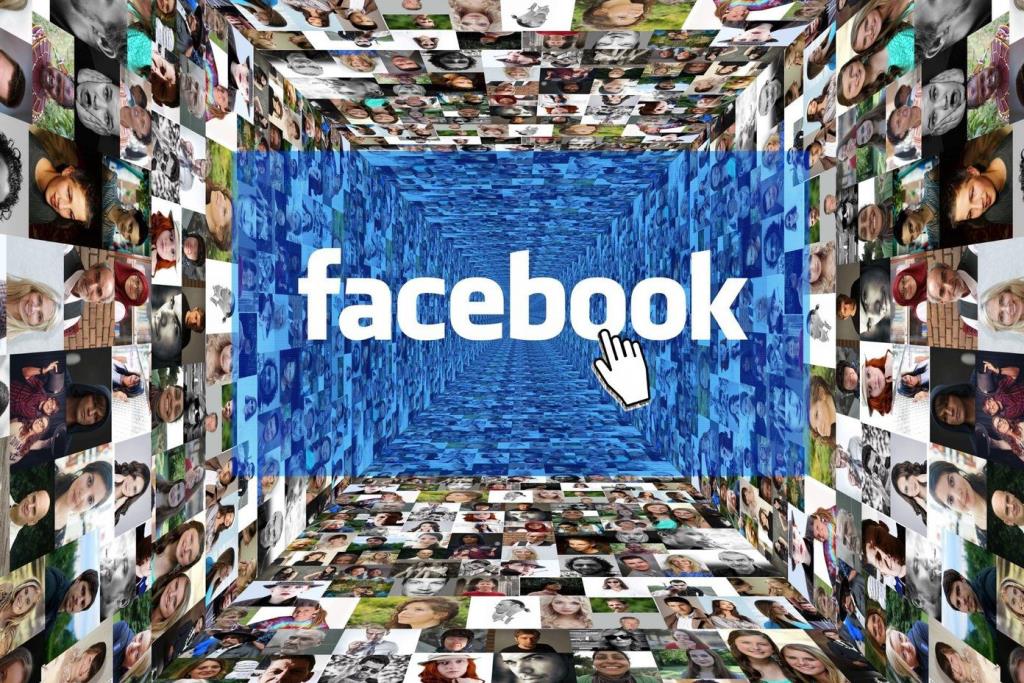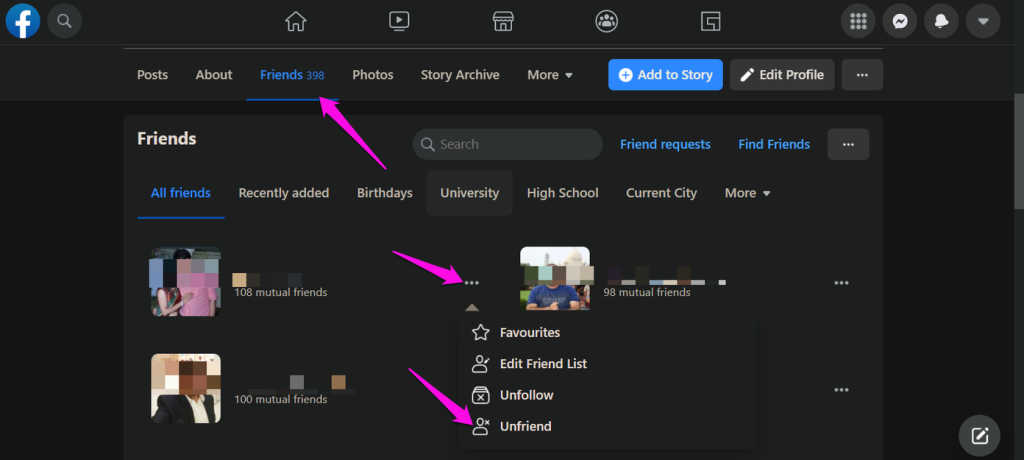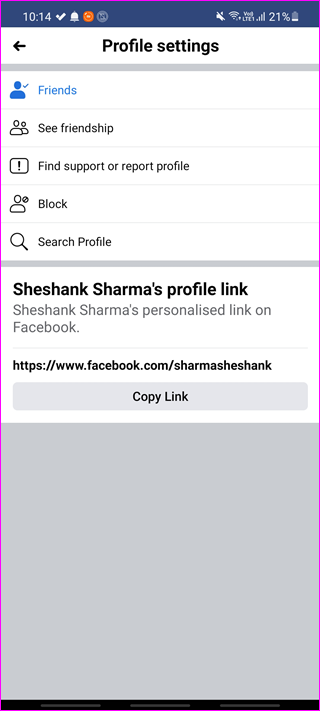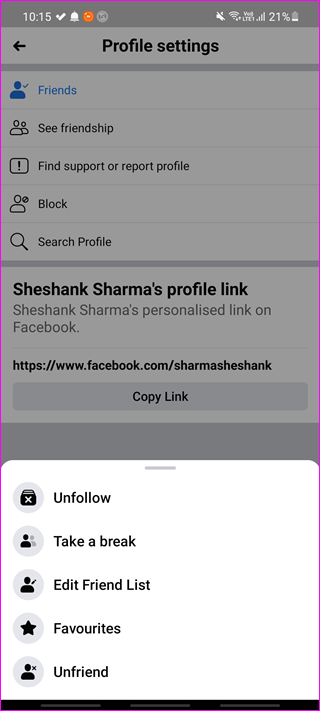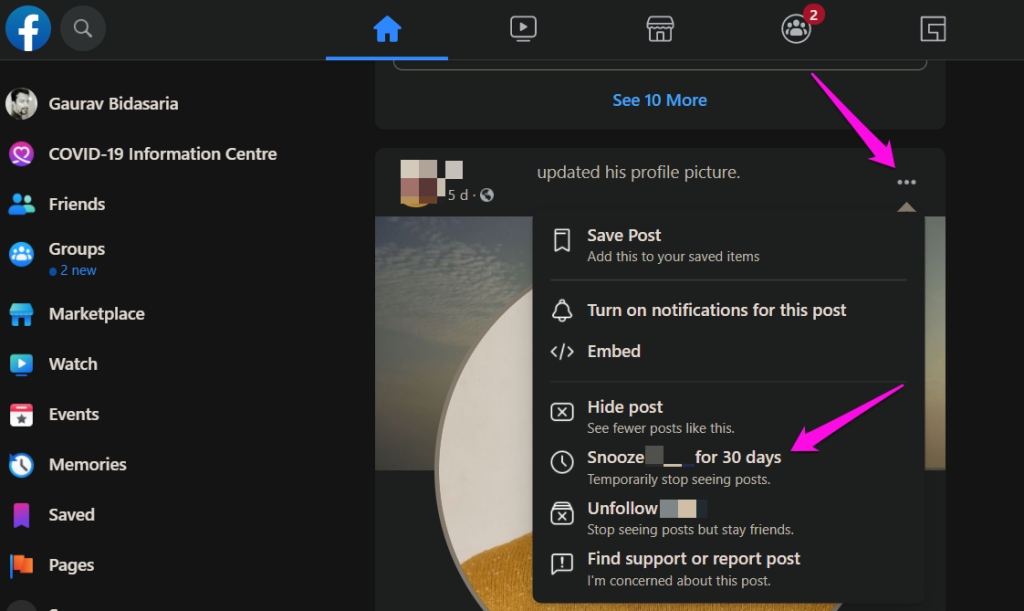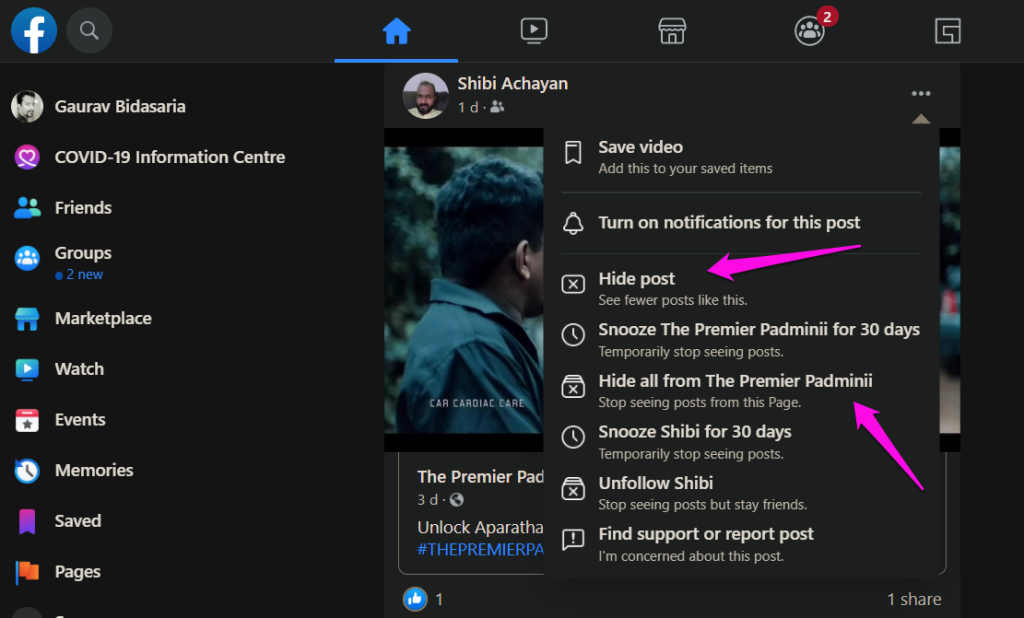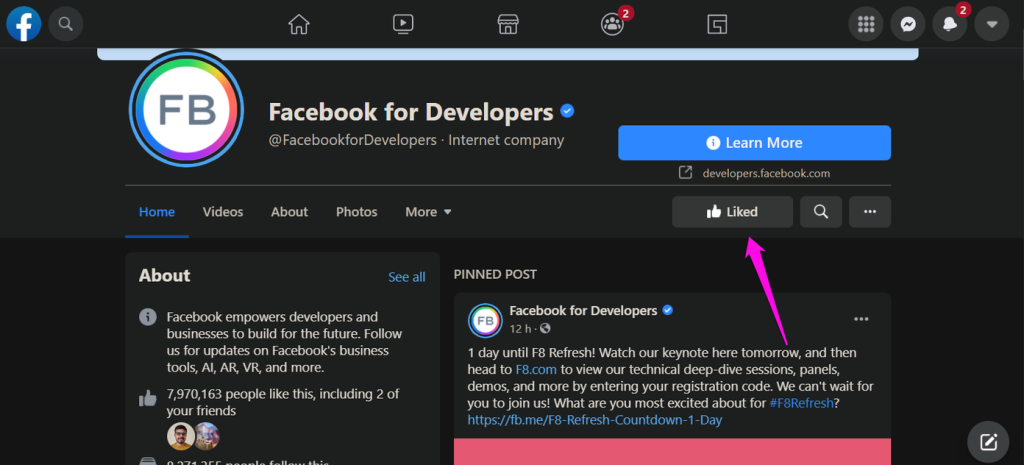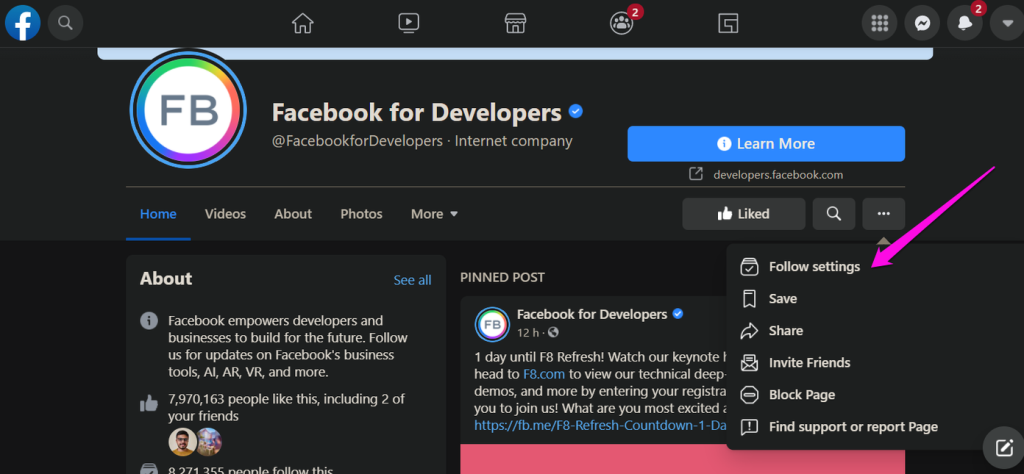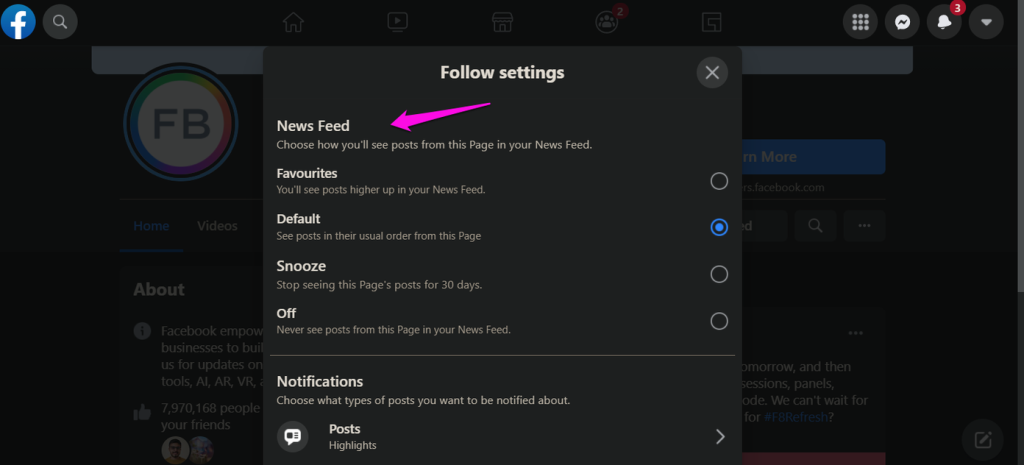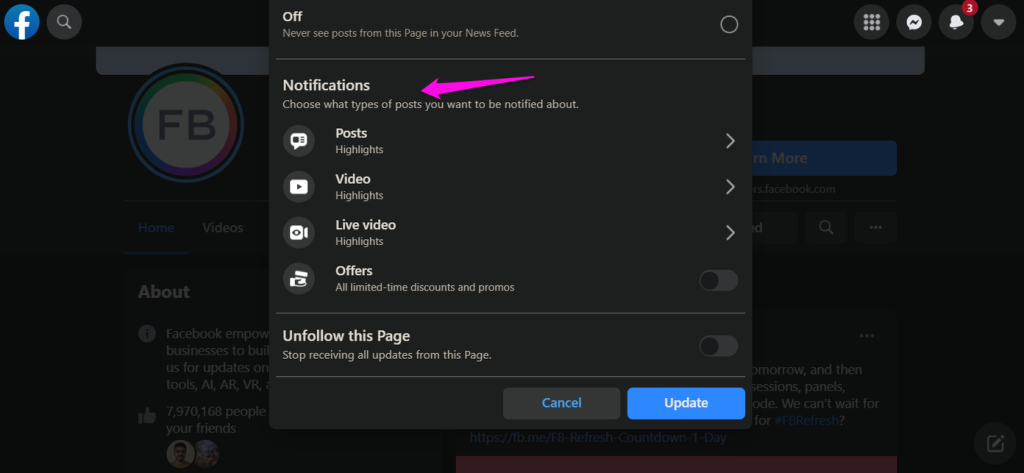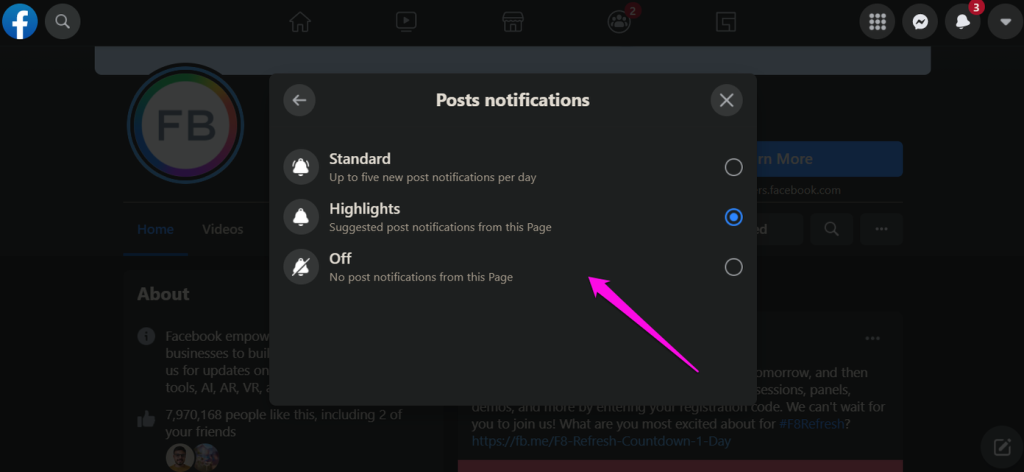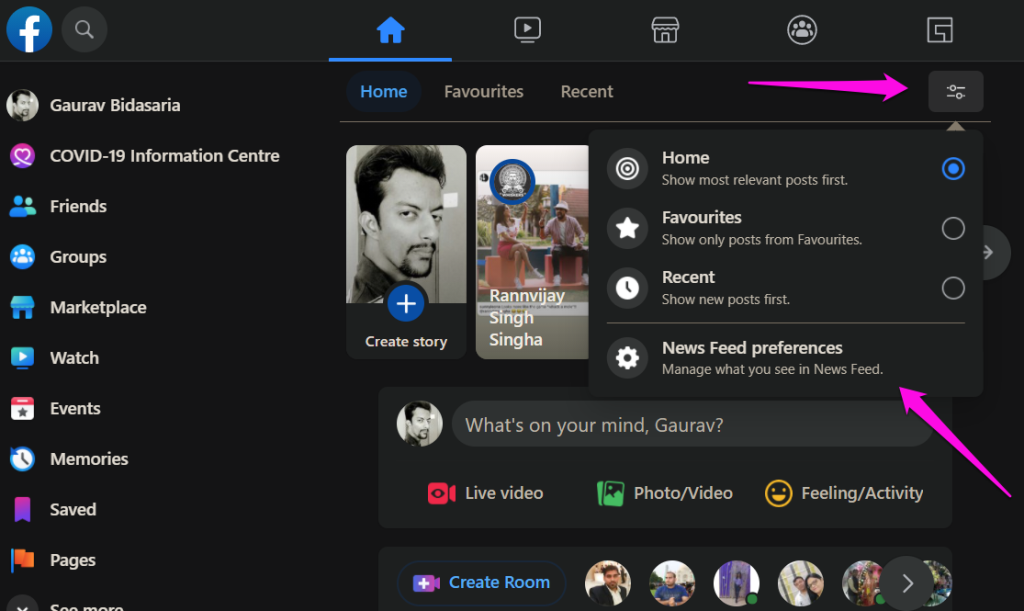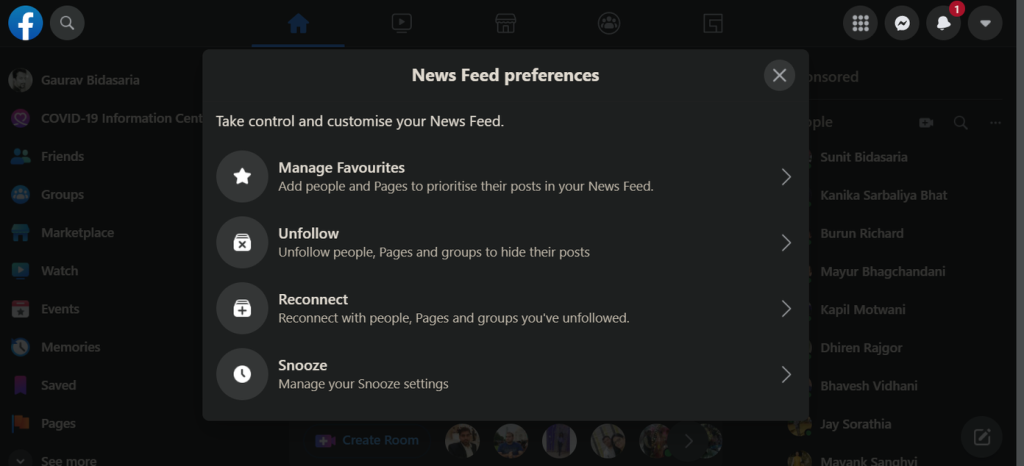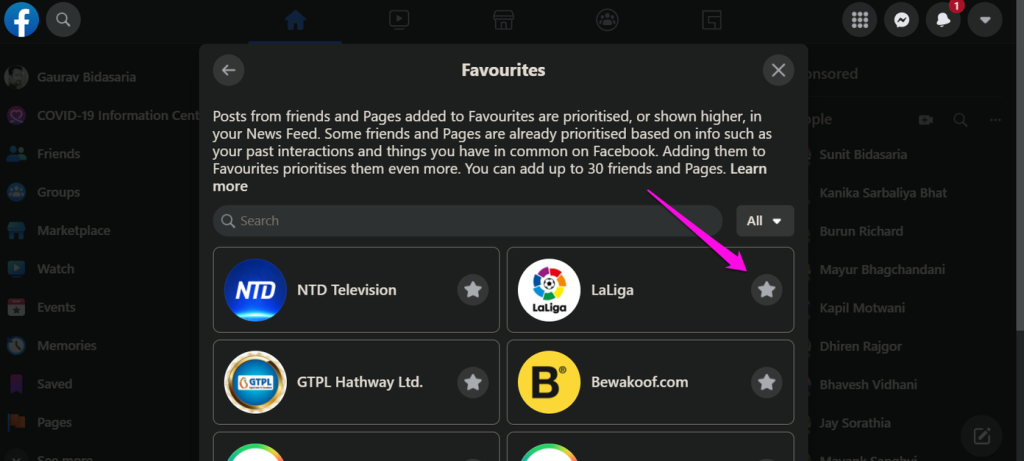Facebook-feed is waar de meeste actie plaatsvindt. Daar ontvangen we updates van vrienden, groepen en pagina's. Het geeft ook inhoud weer waarvan Facebook denkt dat gebruikers deze leuk zullen vinden op basis van de gegevens die ze over ons hebben verzameld via het gebruik van ons sociale-mediaplatform. Langzaam maar zeker raakt de Facebook-feed vol met updates en inhoud die we niet willen zien of zelfs maar op afstand interessant vinden. Dus, hoe ontsleutelen we Facebook-feed?
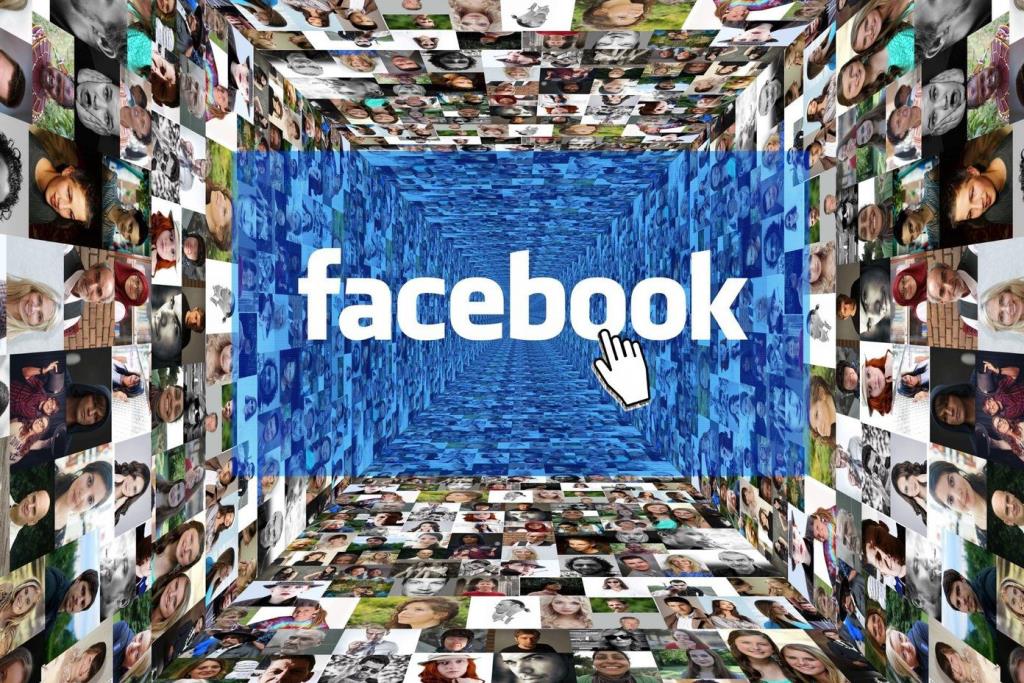
Het algoritme van Facebook doet zijn best om ons te plezieren en krijgt ook veel dingen goed. Er is een reden waarom mensen meer gedachteloos door hun feeds scrollen dan zou moeten, maar veel gebruikers zijn ongelukkig. Ze willen minder updates van bepaalde mensen/groepen/bronnen en meer van anderen. We hebben een paar suggesties die u kunnen helpen bij het opruimen van een deel van de Facebook-feed-puinhoop waar u getuige van bent.
Laten we beginnen.
1. Ontvriend sommigen
Niet iedereen op je vriendenlijst is je vriend. Met sommigen van hen ben je misschien geen vrienden meer. Sommigen van hen waren bekende kennissen of oude collega's die niet meer met u samenwerken. Het is een goed idee om je vriendenlijst door te nemen en te ontvrienden met wie je kunt. Maak je geen zorgen, ze krijgen ook geen melding.
Er zijn twee manieren om iemand op Facebook te ontvrienden. Eerst bezoekt u zijn/haar profiel, klikt u op de knop Vrienden en selecteert u Unfriend.

Dit kost tijd omdat je individuele profielen moet bezoeken. Een veel snellere manier is om uw profielpagina te openen door op uw profielfoto te klikken en het tabblad Vrienden te selecteren.
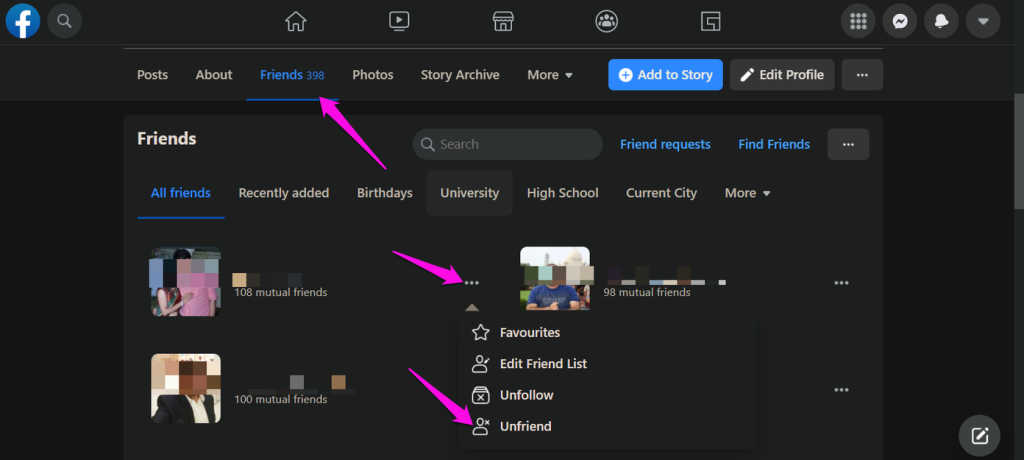
Hier vind je een lijst van al je vrienden. Klik gewoon op het menupictogram met drie stippen en ontvriend ze.
2. Ontvolg of neem een pauze van vrienden
Je kunt niet iedereen ontvrienden, maar je kunt een pauze nemen van hun feeds. Facebook biedt twee afzonderlijke functies waarmee u uw feeds aanzienlijk kunt opruimen. Een daarvan is Ontvolgen en de andere is Take a Break .
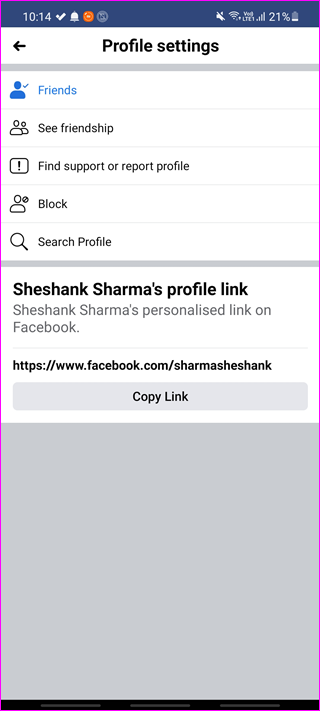
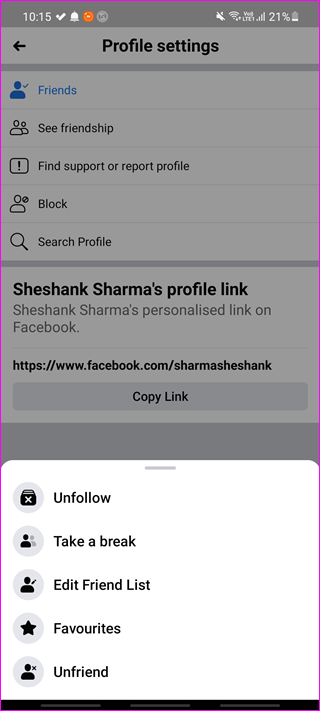
Wat u in wezen zegt, is dat we nog steeds vrienden zijn, maar ik wil een tijdje niets van u horen omdat uw interesses niet overeenkomen met de mijne. Je blijft vrienden op Facebook, maar ontvangt geen updates in je feed wanneer ze schattige foto's van huisdieren of afbeeldingen met motiverende citaten plaatsen.
3. Snooze voor 30 dagen
Een andere manier om je Facebook-feed op te ruimen, is door een profiel 30 dagen te snoozen . Als je een wekker op snooze zet, betekent dit dat je hem uitstelt en dat hij na een bepaalde tijd weer afgaat. In het geval van Facebook, wanneer u een profiel snoozet, ontvangt u geen updates meer van hen in uw feed.
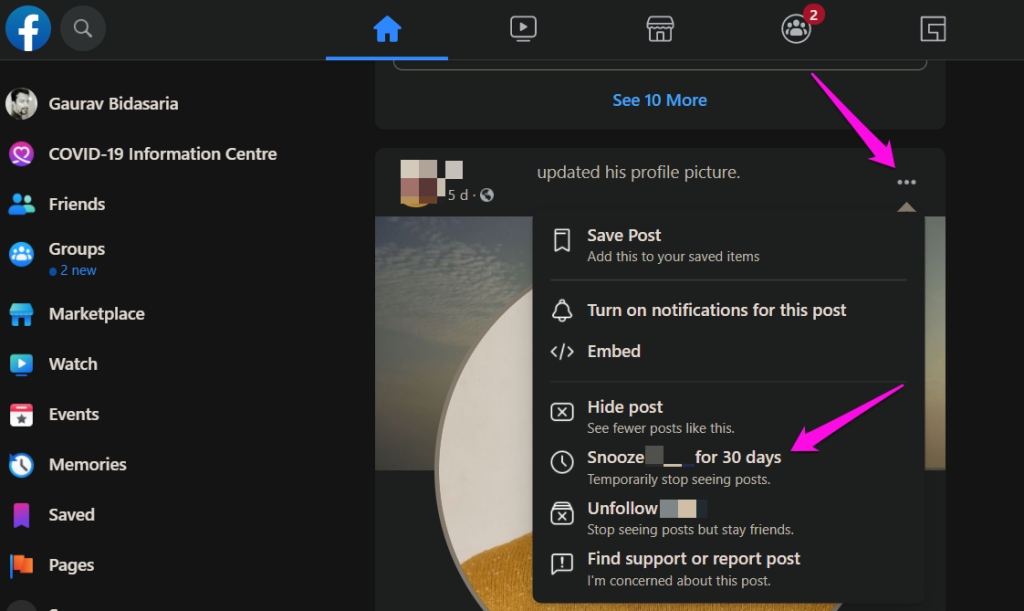
Je zult nog steeds vrienden zijn, elkaar berichten sturen, elkaars profielen checken en al het andere doen. U ziet alleen geen updates van hen in uw feed. Wanneer de 30 dagen voorbij zijn, ontvangt u een melding en begint u opnieuw updates te zien. Je kunt iedereen uit de feed zelf snoozen door het menupictogram met drie stippen te openen.
4. Berichten verbergen
Vaak delen je vrienden berichten of updates van pagina's die ze volgen, maar jij niet. Je bekijkt deze updates nog steeds in je Facebook-feed omdat je bevriend bent met de persoon die de update deelt.
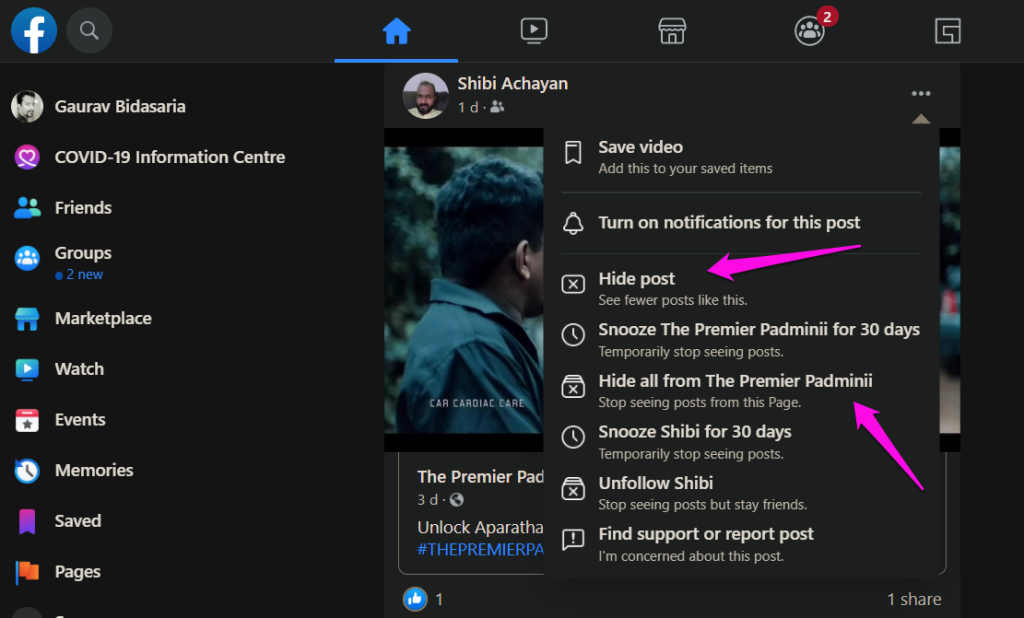
Klik op het menu met drie stippen en u zult twee opties opmerken. Verberg bericht en Verberg alles voor 'paginanaam'. Als je de eerste optie selecteert, vertelt Facebook dat je 'minder berichten zoals deze wilt zien'. Als u de tweede optie selecteert, worden alle berichten van die specifieke Facebook-pagina verborgen. De optie Verbergen doet precies wat het zegt en werkt op profielen, pagina's en groepen .
5. In tegenstelling tot Facebook-groepen
Er is een Facebookgroep voor van alles en nog wat. Na verloop van tijd kunnen dingen uit de hand lopen en sommige gebruikers ontvangen uiteindelijk een heleboel updates van deze pagina's waarvan ze zich niet eens herinneren dat ze ze hebben gevolgd. Dit is een goed moment om de lijst door te nemen en een aantal van hen te ontvolgen.
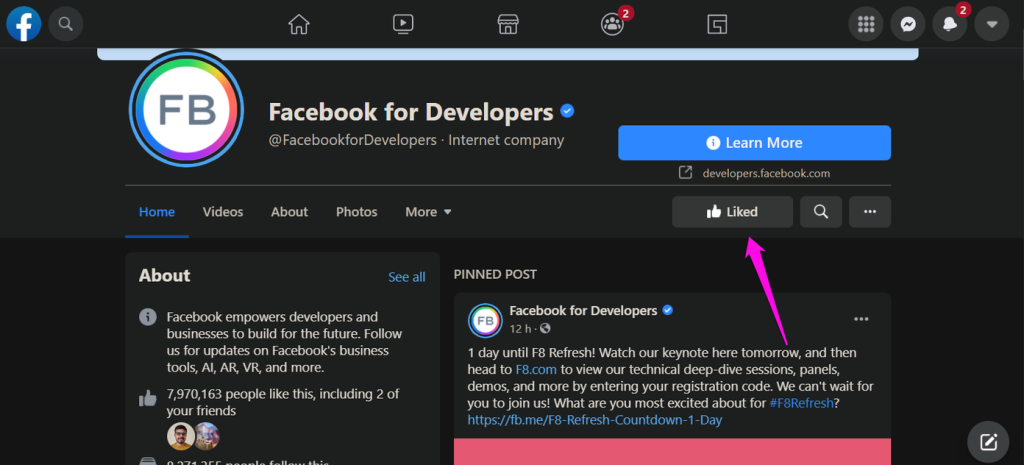
Misschien vind je dat voetbalteam niet meer leuk of woon je in een andere stad en wil je niet weten wat er in de oude gebeurt. Hoe dan ook, open de Facebook-groepen en klik op de knop 'Vind ik leuk' om het niet leuk te vinden.
6. Wijzig Volginstellingen van Groep
Ben je er nog niet klaar voor om die Facebook-pagina los te laten? Wil je nog steeds volgen, maar op een meer gecontroleerde manier? Gelukkig kunnen gebruikers met Facebook bepalen hoe en wanneer een pagina berichten naar uw Facebook-feed pusht. Klik op het menupictogram met drie stippen op de Facebook-groepspagina en selecteer Instellingen volgen.
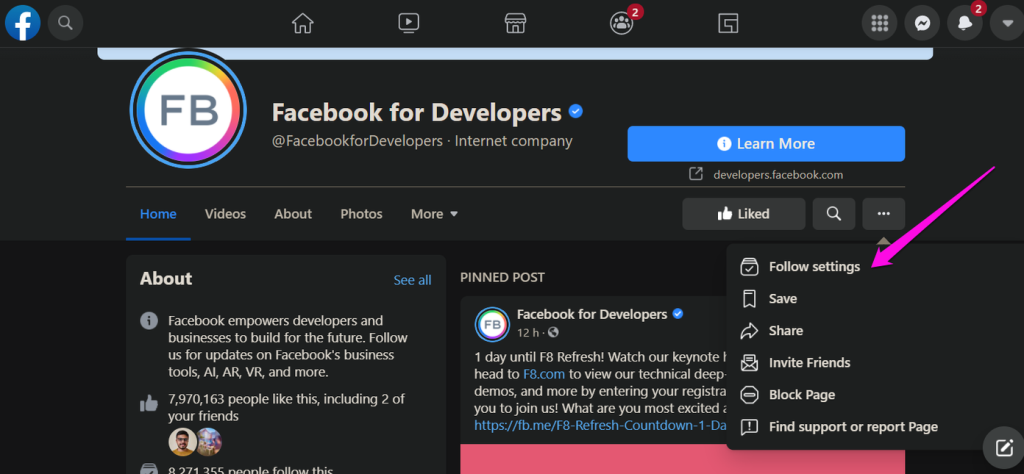
U wordt begroet met een pop-up die in twee delen is verdeeld. In de nieuwsfeed vindt u:
- Favorieten – berichten van deze pagina hebben prioriteit en worden hoger in je nieuwsfeed weergegeven
- Standaard - berichten worden weergegeven zodra ze binnenkomen
- Snooze - zoals eerder besproken, zie je de komende 30 dagen geen berichten
- Uit - je zult nooit meer berichten bekijken
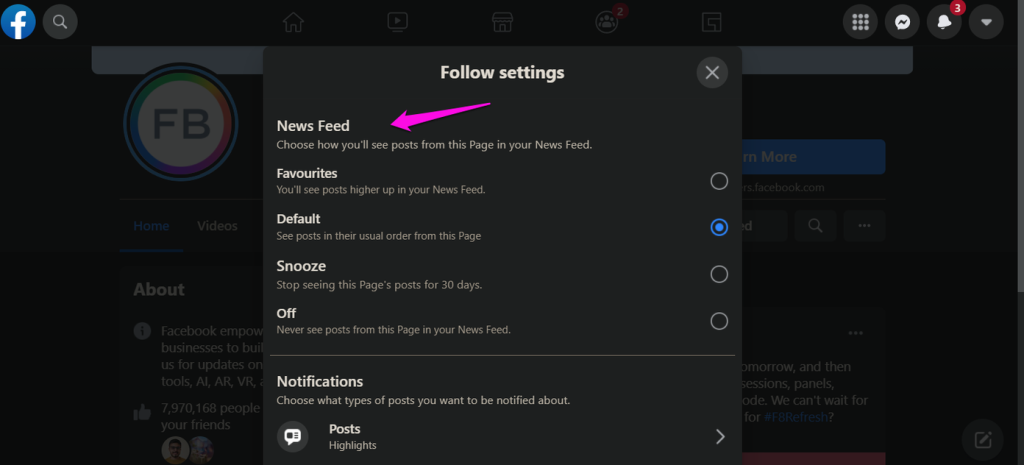
De instellingen voor meldingen bieden gedetailleerde controle over het type inhoud waarover u meldingen wilt ontvangen, zoals berichten, video's, aanbiedingen en live video's.
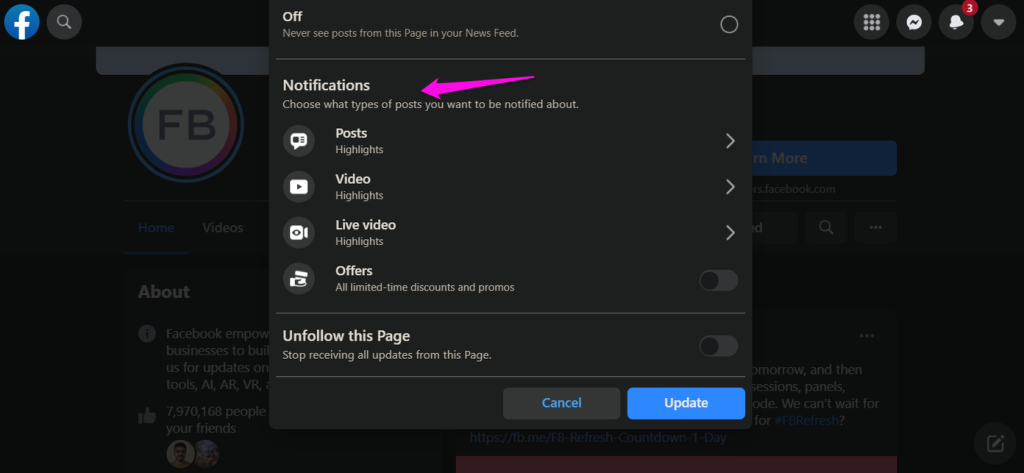
Binnen Posts zal de standaardoptie u bijvoorbeeld tot 5 nieuwe meldingen per dag sturen. U kunt de frequentie verlagen door Hoogtepunten te selecteren of deze uitschakelen door Uit te kiezen. Doorloop elk inhoudstype en stel het in volgens uw behoeften. U kunt later altijd terugkomen en deze instellingen verfijnen.
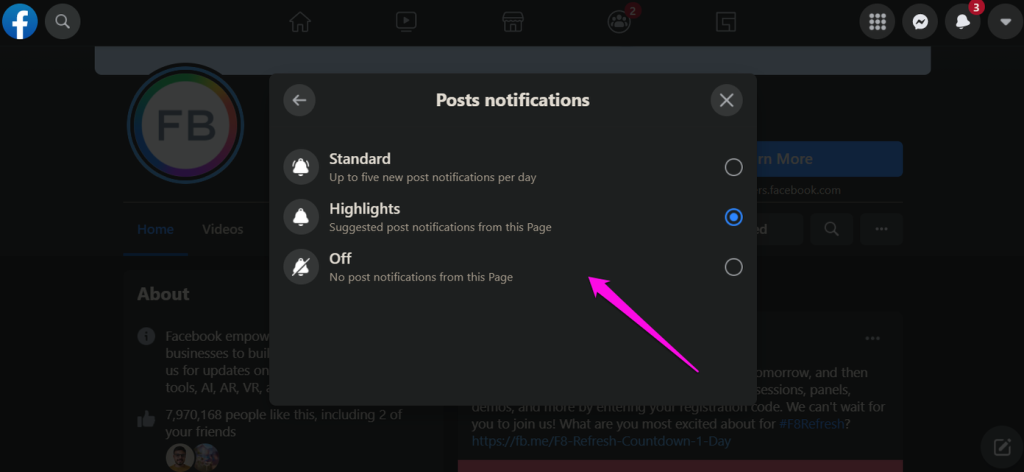
7. Sorteer feeds
Ten slotte is er een filteroptie op de feedpagina die u kunt gebruiken om berichten te filteren op basis van uw instellingen. Klik op het filterpictogram, dat eruitziet als twee parallelle lijnen.
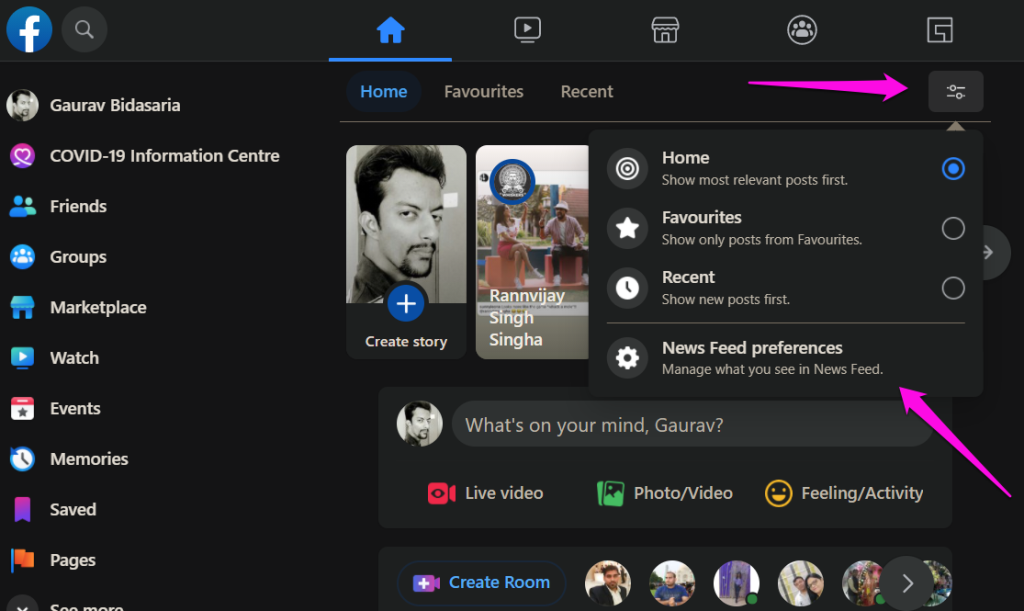
De Home is de standaardoptie die berichten en updates toont waarvan Facebook denkt dat ze relevant voor je zijn. Dit is gebaseerd op jarenlange gegevens die de socialemediagigant over jou heeft verzameld.
De optie Favorieten toont berichten van vrienden en pagina's die u als Favorieten hebt gemarkeerd. We zullen zo bekijken hoe we dat kunnen doen.
De optie Recent geeft de datum en tijd van de berichten weer.
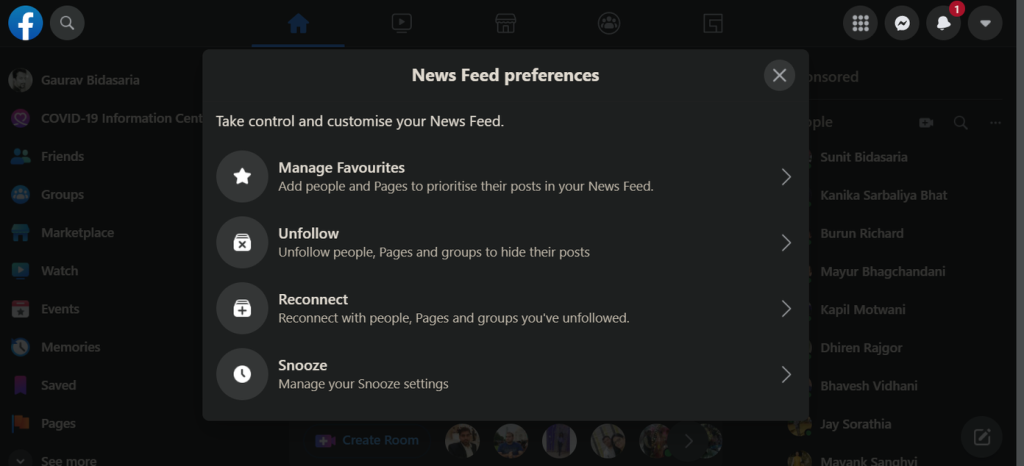
Klik op de optie Nieuwsfeed-voorkeuren om snel vrienden en pagina's toe te voegen aan en te verwijderen uit het gedeelte Favorieten door op het sterpictogram te klikken. Men kan dan gemakkelijk berichten filteren en consumeren van bronnen die aan de lijst met favorieten zijn toegevoegd, zoals we hierboven hebben gezien. Je kunt hier ook Ontvolgen of Opnieuw verbinden (opnieuw volgen) en tenslotte de Snooze-lijst beheren.
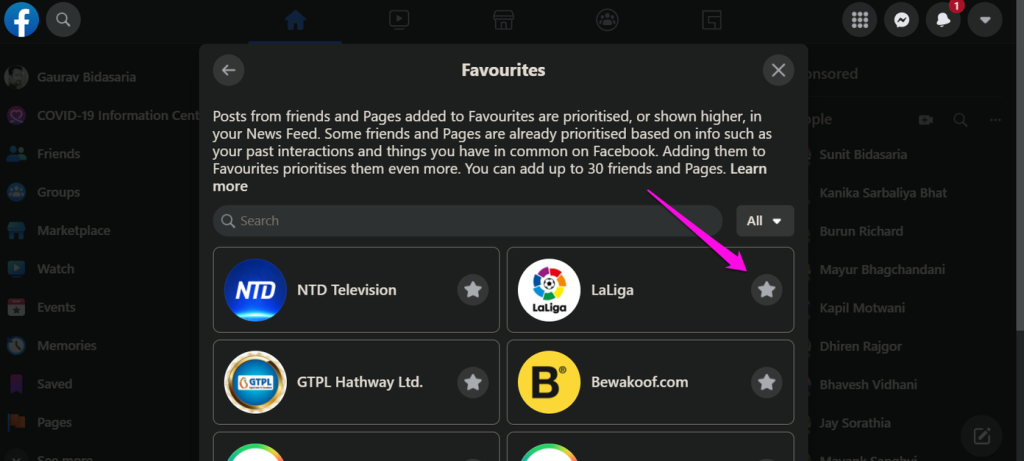
Over Gezicht
Social-mediasites zoals Facebook kunnen een geweldige manier zijn om met vrienden bij te praten, je favoriete onderwerpen te volgen en op de hoogte te blijven. Maar als er niets aan wordt gedaan, kan dit leiden tot uitstelgedrag, tijdverspilling, enzovoort. Het is belangrijk om deze tools te gebruiken die ons ter beschikking worden gesteld, maar laat de tools ons niet gebruiken.
Gelukkig biedt Facebook verschillende manieren om feeds te beheren, zodat gebruikers ze kunnen opruimen, waardoor we beter kunnen begrijpen wat er om ons heen gebeurt.
Volgende: Wil je een heel lange pauze nemen van Facebook door de apps te verwijderen in plaats van ze gewoon op te ruimen? Klik op de onderstaande link om te zien wat er gebeurt als je Facebook- en Messenger-apps verwijdert.